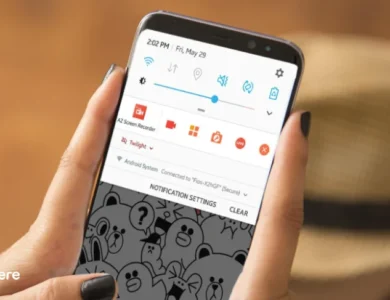روش های اتصال ساعت هوشمند به گوشی موبایل


اگر همه پیش زمینه ها به درستی رعایت شده باشند، اتصال ساعت هوشمند به گوشی موبایل بسیار آسان است. از طرف دیگر، گاهی اوقات مشکلاتی مانند عدم سازگاری، مشکلات نرم افزاری و محدودیت های سخت افزاری ممکن است دردسرساز شوند.
با تغییر سیاست کمپانی ها، امکان اتصال بین پلتفرمی اسمارت واچ ها وجود دارد. آنها محصولات خود را برای سایر پلتفرم ها نیز توسعه می دهند. همین موضوع آزادی انتخاب بیشتری به کاربر می دهد. شما می توانید ساعت هوشمند سامسونگ خود را به گوشی آیفون متصل کنید. آن هم با نرم افزارهایی که برای این کار طراحی شده اند.
این در حالی است که ساعت های اپل واچ را نمی توان به گوشی های هوشمند غیر آیفون متصل کرد. گویا کمپانی اپل در این موضوع با کسی شوخی ندارد. البته بخشی از این سیاست به خاطر حفظ اکوسیستم و امنیت اپل و بخش دیگر به خاطر مدل های درآمدی اپل است.
با ما همراه باشید تا شیوه های اتصال ساعت هوشمند به گوشی را توضیح دهیم.
نحوه وصل كردن ساعت هوشمند به گوشی موبایل
بعد از خرید ساعت هوشمند، برای اتصال آن به گوشی خود، به ارتباط بلوتوثی و اپ همراه نیاز دارید. از آنجا که هر دو دستگاه دارای بلوتوث هستند، پس به سراغ اپ همراه می رویم. این اپ را باید متناسب با برند اسمارت واچ و گوشی خود دانلود کنید.


انتخاب اپ همراه
در واقع کاربر برای مدیریت و اتصال ساعت هوشمند به گوشی، به یک نرم افزار نیاز دارد. کمپانی های سازنده اسمارت واچ ها، این نرم افزارها را برای سیستم عامل های اندروید و آیفون توسعه دادند. همه کاربران می توانند این اپ ها را دانلود و نصب کنند. این نرم افزارها امکان استفاده از همه قابلیت های ساعت هوشمند را فراهم کرده اند. در ادامه مقاله، معتبرترین اپ های همراه را معرفی خواهیم کرد.
روشن کردن بلوتوث و اجرای اپ همراه
اتصال سایر ساعت های هوشمند به گوشی، الگویی مشابه اتصال اپل واچ به گوشی آیفون دارد. ابتدا بلوتوث گوشی را فعال کنید. ساعت هوشمند خود را روشن کرده و اپ همراه را اجرا کنید. با روشن شدن ساعت، آن را در برنامه مشاهده خواهید کرد.
اگر ساعت هوشمند متصل نشد، باید آن را به طور دستی متصل کنید. روی گزینه Pair New Device یا Add New Watch ضربه زده و ساعت هوشمند را پیدا کنید. سایر تنظیمات مربوط به اپ را می توانید از طریق اپ همراه، مدیریت کنید.
اگرچه حالت های مختلف ممکن است کمی با یکدیگر تفاوت داشته باشند؛ اما روند کلی اتصال ساعت هوشمند به گوشی به همین صورت است.
اتصال ساعت هوشمند به گوشی اپل
پس از خرید اپل واچ برای اتصال آن به گوشی آیفون مراحل زیر را دنبال کنید.


- ابتدا سازگاری اپل واچ را با سیستم عامل گوشی بررسی کنید. اپل واچ می تواند با نسخه iOS 14 و ورژن های بعد از آن متصل شود. مطمئن شوید که نرم افزار هر دو دستگاه به روز شده باشند.
- میزان شارژ باتری باید در حد مناسب باشد.
- اپل واچ را روشن کنید. دکمه کنار آن را نگه دارید تا لوگوی اپل را مشاهده کنید.
- اپل واچ خود را کنار گوشی آیفون قرار دهید، سپس بلوتوث گوشی را روشن کنید.
- اپ Apple Watch را اجرا کنید (از اپ استور دانلود و نصب کنید).
- روی Start Pairing ضربه بزنید. یک انیمیشن مربوط به جفت کردن روی اپل واچ نمایان می شود.
- اکنون با دو روش می توانید اپل واچ را به گوشی متصل کنید. دوربین گوشی را به سمت انیمیشن گفته شده بگیرید تا درون کادر مشخص شده قرار گیرد. مشاهده می کنید که دو دستگاه جفت می شوند. در روش دستی، روی گزینه Pair Manually ضربه زده و عددی را که روی اپل واچ ظاهر می شود را در گوشی خود تایید کنید.
- بعد از جفت شدن دو دستگاه، با دو آپشن رو به رو هستید. می توانید با انتخاب گزینه Set Up as New Apple Watch دستگاه را کاملا جدید تعریف کنید. اگر هم قبلا از اطلاعات مربوط به این اپل واچ پشتیبان تهیه کرده اید، گزینه Restore from Backup را لمس کنید.
- در مرحله بعد با انتخاب یک رمز عبور، امنیت اپل واچ خود را افزایش دهید.
- کاربر می تواند همگام سازی ساعت با گوشی را نیز انجام دهد. این فرایند با توجه به میزان داده ها ممکن است، به زمان بیشتری نیاز داشته باشد.
اتصال گلکسی واچ به گوشی هوشمند
پس از خرید گلکسی واچ، برای اتصال آن به گوشی هوشمند کافی است مراحل گفته شده را دنبال کنید. ابتدا توجه کنید که نرم افزار Samsung Galaxy Wearable به همین منظور توسعه داده شده است. هم کاربران اندروید و هم کاربران آیفون می توانند این اپ را دانلود و نصب کنند.
نکته دیگر مربوط به سازگاری است. گلکسی واچ امکان اتصال به گوشی با نسخه های کمتر از اندروید 5 را ندارد.
- بلوتوث گوشی را روشن کنید.
- پس از شارژ ساعت هوشمند، آن را روشن کنید.
- اپ همراه Samsung Galaxy Wearable را اجرا کنید.
- روی گزینه Get Started ضربه بزنید و از فهرست موجود گلکسی واچ خود را انتخاب کنید. درخواست جفت سازی، روی هر دو دستگاه نمایان می شود، با لمس گزینه Pair آن را تایید کنید.
- در مرحله بعد، دستورالعمل ها را دنبال کنید. شما می توانید فهرست برنامه ها را برای همگام سازی با گلکسی واچ مشخص کنید.
- در قسمت Sync App and Data می توانید مشخص کنید، اعلان های کدام اپ ها، روی اسمارت واچ شما ظاهر شوند.
اگر در فرایند اتصال ساعت هوشمند به گوشی با مشکل مواجه شدید، دو دستگاه را Restart کنید. در صورتی که رمز ساعت هوشمند خود را فراموش کرده اید، برای باز کردن قفل ساعت هوشمند روش های مختلفی وجود دارد. اگر مشکل رفع نشد، باید Reset Factory اسمارت واچ خود را نیز امتحان کنید.
اتصال ساعت هوشمند به گوشی سامسونگ
مانند سایر روش های اتصال، این روش نیز سر راست است. ابتدا نرم افزار همراه Samsung Galaxy Wearable یا Xiaomi Wear (برای ساعت های شیائومی) را روی گوشی خود نصب کنید.
- ساعت هوشمند را روشن کرده و بلوتوث گوشی را نیز فعال کنید.
- در برنامه Galaxy Wearable روی گزینه Start یا Add New Device ضربه بزنید.
- یک کد تایید روی دو دستگاه نمایان می شود، آن را تایید کنید.
- کاربر می تواند اپ ها و داده ها و مولفه های سلامتی خود را همگام سازی کند.


اتصال گلکسی واچ به گوشی آیفون
قبل از هر چیز بهتر است بدانید که این قابلیت صرفا برای iPhone 5 و نسخه های بعد از آن قابل استفاده است. ابتدا برنامه Galaxy Watch app یا Wear OS را از اپ استور دانلود و نصب کنید. بعد از شارژ کامل، گلکسی واچ خود را فعال کنید.
- بلوتوث گوشی را روشن کنید.
- نرم افزار Galaxy Watch app را اجرا کرده و گزینه Start را لمس کنید.
- از میان فهرست موجود، گلکسی واچ خود را پیدا کنید.
- دستورالعمل ارائه شده را دنبال کنید. ممکن است نیاز به تایید کد، روی هر دو دستگاه باشد.
- بعد از جفت شدن دو دستگاه، برنامه از شما می خواهد تا اجازه دسترسی به تماس ها و سایر ویژگی ها را بدهید.
- در نهایت می توانید تنظیمات دلخواه خود، مانند اعلان، پیگیری سلامت و.. را اعمال کنید.
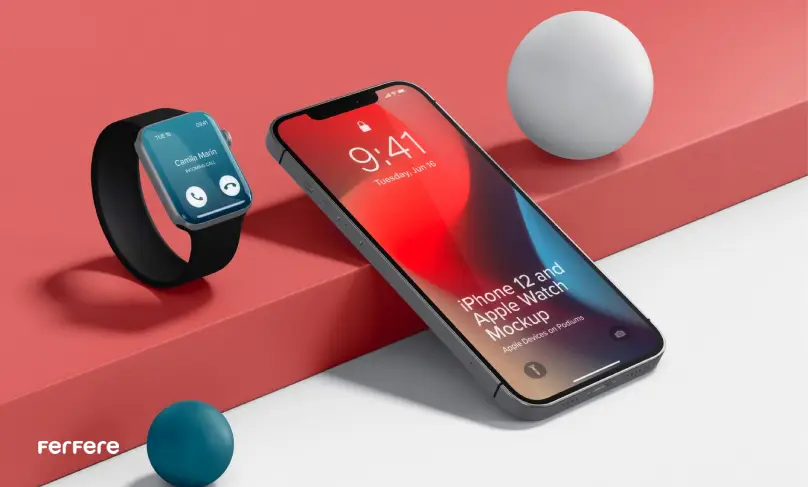
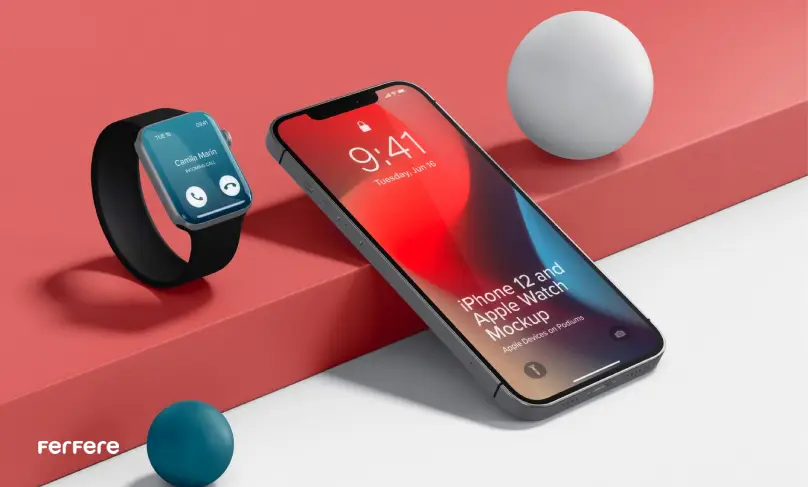
ممکن است پس از اتصال ساعت هوشمند به گوشی آیفون، برخی از قابلیت های گلکسی واچ در دسترس نباشند.
در فروشگاه فرفره می توانید انواع ساعت های هوشمند را با تخفیف مناسب تهیه کنید. همه کالاها دارای ضمانت هستند و در کوتاه ترین زمان ممکن به دست خریدار می رسند. البته قبل از نهایی کردن خرید، اطلاعات تخصصی کالا را مطالعه کنید.
نحوه اتصال اسمارت واچ به گوشی شیائومی
قبل از اتصال ساعت هوشمند به گوشی شیائومی، باید متناسب با ساعت خود، یکی از اپ هایGalaxy Watch، Mi Fit و Wear OS را روی گوشی خود نصب کنید. اکنون می توانید اسمارت واچ خود را پس از شارژ کامل روشن کنید.
- بلوتوث گوشی شیائومی را روشن کنید.
- وارد نرم افزار Mi Fit شوید؛ سپس یک حساب کاربری ایجاد کنید.
- وارد قسمت Profile شوید؛ سپس گزینه Add Device یا Pair New Device را انتخاب کنید.
- اسمارت واچ خود را انتخاب کنید. کاربر می تواند سایر تنظیمات مربوط به همگام سازی داده ها و اعلان برنامه ها را با همین اپ انجام دهد.
اتصال ساعت شیائومی به گوشی نیز یک فرایند مشابه دارد. فقط دقت کنید که یکی از اپ های Mi Fit یا Xiaomi Wear را روی گوشی خود نصب کنید.
اتصال ساعت هایلو به گوشی
برای اتصال ساعت هایلو به گوشی، ابتدا اپ Haylou Fun را دانلود و نصب کنید. خوشبختانه این اپ در دو نسخه در Play Store و App Store قرار دارد. در مرحله بعد ساعت هایلو را روشن و بلوتوث گوشی را فعال کنید.
- برنامه Haylou Fun را اجرا کنید.
- در این برنامه به قسمت Devices مراجعه کنید.
- روی Add Device یا Pair Device ضربه بزنید. سپس دستگاه را جفت کنید.
- کاربر می تواند اطلاعات خود و اعلان های برنامه ها را با ساعت هوشمند، همگام کند.
پس از خرید گوشی موبایل در صورتی که برای اتصال ساعت هوشمند به گوشی با مشکل روبه رو شدید، به روزرسانی نرم افزارهای دو دستگاه می تواند مشکل شما را برطرف کند.
نرم افزار اتصال ساعت هوشمند به گوشی
در حال حاضر شاخص ترین نرم افزارها برای اتصال ساعت هوشمند عبارتند از:
اپ Apple Watch(صرفا برای iOS). این برنامه مخصوص اپل واچ است. اگر می خواهید اپل واچ خود را به گوشی آیفون متصل کنید به این اپ نیاز دارید. از قابلیت های دیگر این اپ می توان به، نمایش اعلان ها، قابلیت شخصی سازی، نمایش وضعیت سلامت و همگام سازی اشاره کرد. با این اپ حتی می توان تماس، پیام و داده های گوشی خود را نیز کنترل کرد. البته اینها تنها بخشی از قابلیت های این اپل واچ هستند که برای نسخه های iOS 12 و نسخه های بعد از آن ارائه شده اند.


اپ Samsung Galaxy Wearable (سیستم عامل اندروید و به طور محدود برای iOS). اگر یک ساعت هوشمند گلکسی واچ خریداری کرده اید، برای اتصال آن به گوشی سامسونگ خود به این اپ نیاز دارید. با این اپ می توانید اعلان های ساعت خود را مشاهده کنید و اپ های جدید را روی آن نصب کنید. اگر هم گوشی شما آیفون است، باز هم مشکلی نیست. این برنامه را از اپ استور دانلود کرده و گلکسی واچ خود را به آن متصل کنید.
اپ Mi Fit و Xiaomi Wear (برای سیستم عامل اندروید و iOS). برای اتصال ساعت هوشمند شیائومی، می توانید یکی از این اپ ها را دانلود و نصب کنید. اگر سیستم عامل شما اندروید است، اپ مدنظر را از Play Store دانلود کنید. کاربرانی که گوشی آیفون دارند، می توانند اپ را از اپ استور دانلود و نصب کنند.
اپ Wear OS(برای سیستم عامل اندروید و iOS). این اپ که توسط گوگل توسعه داده شده است، برای اتصال ساعت هوشمند به گوشی به کار می رود. شما می توانید گلکسی واچ و ساعت هوشمند هواوی را در سیستم عامل اندروید و آیفون به گوشی خود متصل کنید. البته برخی از قابلیت های نسخه آیفون این اپ محدود هستند.
بلوتوث ساعت هوشمند کجاست؟
برای دسترسی به بلوتوث ساعت هوشمند، روی صفحه آن ضربه بزنید. مطابق با مدل ساعت، برای ورود به منو، دکمه را فشار دهید.
- در منو، وارد قسمت Settings (آیکون چرخ دنده) شوید.
- قسمت اتصال یا بلوتوث را پیدا کنید.
- با لمس کردن، آن را خاموش یا روشن کنید.
اگر قصد خرید محصولات اپل را دارید، بهتر است قیمت خرید آیفون را از فروشگاه های معتبر جویا شوید. در این صورت می توانید با اطمینان کامل، خرید خود را نهایی کنید.
چطور اسمارت واچ خود را به گوشی هوشمند متصل کنم؟
اگر بخواهیم به طور خلاصه بگوییم، ابتدا مطمئن شوید میزان شارژ باتری دو دستگاه در حد مناسب است. سپس با توجه به اسمارت واچ خود، نرم افزار همراه آن را دانلود کنید.
در مرحله بعد دو دستگاه را روشن کرده و مطابق آنچه در مقاله گفته شد، آنها را جفت کنید.
گاهی اوقات کاربران، از کند شدن اسمارت واچ خود گلایه می کنند. پاک کردن حافظه Cache ساعت هوشمند، می تواند یک روش برای افزایش سرعت آن باشد.
سوالات متداول
برای اتصال ساعت هوشمند به گوشی، ابتدا باید بلوتوث گوشی را روشن کرده و نرم افزار مناسب برند ساعت خود را دانلود و نصب کنید. سپس بلوتوث هر دو دستگاه را فعال کرده و از طریق نرم افزار، دستگاه ها را جفت کنید.
بله، برخی از ساعت های هوشمند قابلیت اتصال بین پلتفرمی دارند، اما اپل واچ فقط به آیفون متصل می شود.
ابتدا برنامه Galaxy Watch app را از اپ استور نصب کنید. سپس بلوتوث هر دو دستگاه را روشن کرده و دستورالعمل ها را دنبال کنید تا جفت سازی انجام شود.
نرم افزارهای Apple Watch برای اپل، Samsung Galaxy Wearable برای سامسونگ، Mi Fit و Xiaomi Wear برای شیائومی و Wear OS برای چند برند مختلف استفاده می شوند.
ممکن است به علت سازگاری نرم افزاری، مشکلات بلوتوث یا نیاز به به روزرسانی نرم افزار اتصال مشکل داشته باشید. همچنین می توانید دستگاه ها را ری استارت کنید.
بله، اما برخی از قابلیت ها ممکن است در آیفون محدود باشند. برای این کار، نرم افزار Galaxy Watch app یا Wear OS را نصب کنید.
باید یکی از نرم افزارهای Mi Fit یا Xiaomi Wear را نصب کرده و مراحل جفت سازی را دنبال کنید.
از طریق منوی تنظیمات (Settings) در ساعت هوشمند، وارد بخش بلوتوث شوید و آن را روشن کنید.
برندهایی مانند سامسونگ، شیائومی، و هواوی قابلیت جفت سازی با هر دو سیستم عامل را دارند، ولی اپل واچ تنها با آیفون کار می کند.
بله، برای اتصال ساعت هایلو باید برنامه Haylou Fun را نصب کرده، بلوتوث گوشی را روشن کنید و ساعت را از طریق اپ جفت کنید.